關閉報錯反饋
請描述您所遇到的錯誤,我們將盡快予以修正,謝謝!
*必填項,請輸入內容
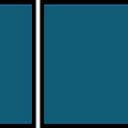
軟件評級:
應用平臺:WinAll 軟件官網:暫無普通下載
shotcut軟件作為專業的視頻剪輯軟件,深受一眾用戶的喜歡,和pr相比,最大的特性就是完全免費,而且對于電腦的配置需求比較低,用戶可以進行編輯、剪切、調色、字幕等操作,讓你制作出滿意的視頻作品。
完全免費開源的視頻剪輯工具,具有兼容性好、使用簡單、功能完善等特點,用戶可以通過這款軟件來剪輯數百種音頻和視頻格式的文件,無需導入,直接剪輯,做到了剪輯后跟原視頻質量一模一樣。
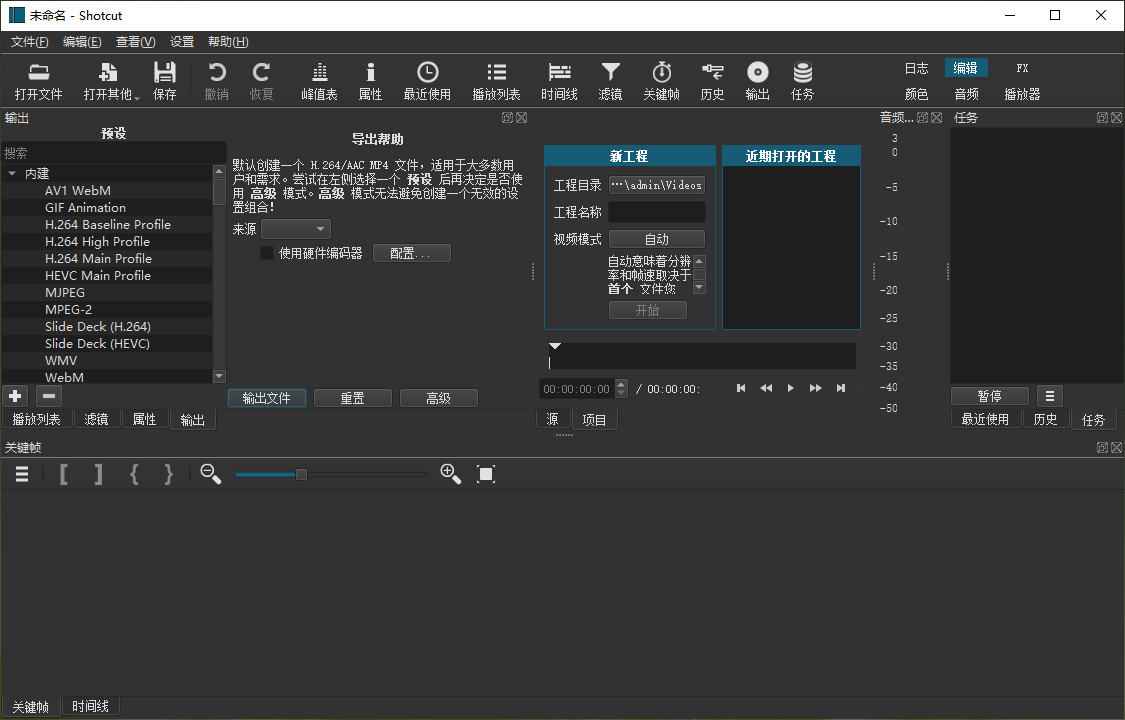
視頻效果
跨視頻軌道的視頻合成,html5(無音頻和視頻)作為視頻源和過濾器,三向(陰影,中音,高光)色輪,用于色彩校正和分級,去隔行,自動旋轉
編輯功能
使用紋波選項修剪源剪輯播放器或時間軸,易于使用的剪切,復制和粘貼操作,在時間線上追加,插入,覆蓋,提升和漣漪刪除編輯,三點編輯
寬格式支持
支持流行的圖像格式,如bmp,gif,jpeg,png,svg,tga,tiff,webp以及圖像序列
音頻功能
音頻范圍:響度,峰值表,波形,頻譜分析儀,音量控制,立體聲,單聲道和5.1環繞聲
顯示和監控
通過ntsc監視器上的blackmagic decklink卡進行外部監控,額外系統顯示/監視器上的外部監視,ui主題/皮膚:本機操作系統外觀和自定義暗和亮
跨平臺和編解碼器獨立
跨平臺支持:適用于windows,linux和macos,獨立于編解碼器因此不依賴于系統編解碼器,可以從外部驅動器作為便攜式應用程序運行
1、運行軟件,主界面左上方處點擊“打開文件”
2、選擇需要剪輯的視頻,點擊“打開”按鈕,將該視頻導入。
3、在視頻的下方,通過拉動剪輯條來選取需要剪輯的視頻內容。
4、當剪輯的部分確定后,點擊操作界面左上方的“文件”,從其下拉菜單中點擊“輸出視頻”。
5、彈出視頻設置,設置視頻輸出的分辨率、幀率等詳細數值,讓剪輯后的視頻高質量輸出。
6、之后點擊“輸出文件”的按鈕,設置剪輯后的視頻輸出路徑即可。
1、主界面的左上方,點擊"打開文件",選擇需要添加字幕的視頻,導入;
2、點擊功能菜單欄中的"濾鏡",并在濾鏡的操作界面中,點擊"text:simple",從而進入添加字幕的下一步操作。
3、彈出字幕的編輯界面。在此界面中,用戶在"文本"處輸入自己想要的字幕內容。同時,用戶可以看到字幕的格式,例如字體類型. 背景色等等都可以自由設置,非常人性化。
4、添加字幕完成后,用戶還需要點擊功能菜單欄中的"保存",將添加字幕后的視頻導出儲存。
新增
添加了在股票布局之間切換的鍵盤快捷鍵:alt+1到6。
向計時器視頻過濾器添加了速度參數。
在“屬性”>“速度”旁邊添加了一個應用按鈕,以改進使用鼠標滾輪時的工作流程。
向播放列表添加了導入按鈕。
修復
修復了更改settings > preview scaling時可能發生的崩潰。
修復了在同一剪輯上使用裁剪:源和大小、位置和旋轉過濾器時可能發生的崩潰。
固定播放可能會在播放不同的播放列表項目時掛起。
修復了export 中的alpha預設。
修復了在源播放器中更改剪輯的屬性 > 顏色范圍的問題。
從source拖動圖像時,固定播放頭會移動到時間軸的開頭。
固定大小、位置和旋轉過濾器不會重新加載。
修復了為output上的過濾器重新加載關鍵幀。
修復了在加載項目時嘗試為無效的播放列表項目制作縮略圖的崩潰。
固定播放列表 > 打開后播放不起作用。
修復了設置 > 代理 > 使用代理打開時未為打開的項目生成的丟失代理。
固定文件 > 導出 edl創建空文件。
修復了從文件管理器到timeline時可能使用代理而不是原始代理的問題。
修復了時間軸上的淡入/淡出可能會以錯誤的順序添加過濾器。
猜你喜歡 / Guess You Like

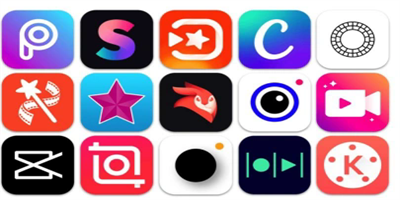

最新更新 / Last Update
請描述您所遇到的錯誤,我們將盡快予以修正,謝謝!
*必填項,請輸入內容
網友評論 / comment
0條評論
查看所有0條評論>